Sujets connexes
- Comment gérer plusieurs routeurs ASUS par l'application de routeur ASUS?
- [Routeur sans fil] Comment modifier le nom et le mot de passe du WiFi dans le routeur ASUS ?
- [Routeur sans fil] Dépannage - Je ne peux pas à me connecter à l'interface graphique web de mon routeur ASUS en utilisant mon nom d'utilisateur et mon mot de passe
[Routeur sans fil] Comment changer le nom de connexion et le mot de passe du routeur ASUS/ExpertWiFi ?
Cet tutoriel explique comment modifier le nom de connexion et le mot de passe des routeurs ASUS.
Vous pouvez afficher le nom de connexion sur la page de configuration. Si vous oubliez le nom de connexion ou le mot de passe défini, vous devez réinitialiser le routeur à ses paramètres d'usine par défaut avant de le réinitialiser. Veuillez vous rendre sur ces FAQs :
[Routeur sans fil] Comment réinitialiser le routeur aux paramètres d'usine par défaut
[ExpertWiFi] Comment restaurer votre routeur ExpertWiFi aux paramètres d'usine
Présentation
Préparation
1) Veuillez mettre à jour le firmware de votre routeur avec la dernière version. Pour savoir comment mettre à jour le firmware, veuillez consulter les FAQs suivantes :
[Routeur sans fil] Comment mettre à jour le firmware de votre routeur vers la dernière version ?
[ExpertWiFi] Comment mettre à jour le firmware du routeur ExpertWiFi ?
2) Veuillez d'abord installer l'application du routeur ASUS sur votre smartphone. Veuillez vous assurer que la version de votre application de routeur ASUS est à jour :
[Routeur sans fil] Comment gérer plusieurs routeurs ASUS via l'application de routeur ASUS ?
A. Modifiez le nom de connexion et le mot de passe de votre routeur dans l'application du routeur ASUS / l'application ASUS ExpertWiFi (les images suivantes utilisent l'application ExpertWiFi comme exemple)
1. Accédez à l'application, appuyez sur [Paramètres] > [Paramètres système] > [Configuration de connexion au routeur] > [MODIFIER].
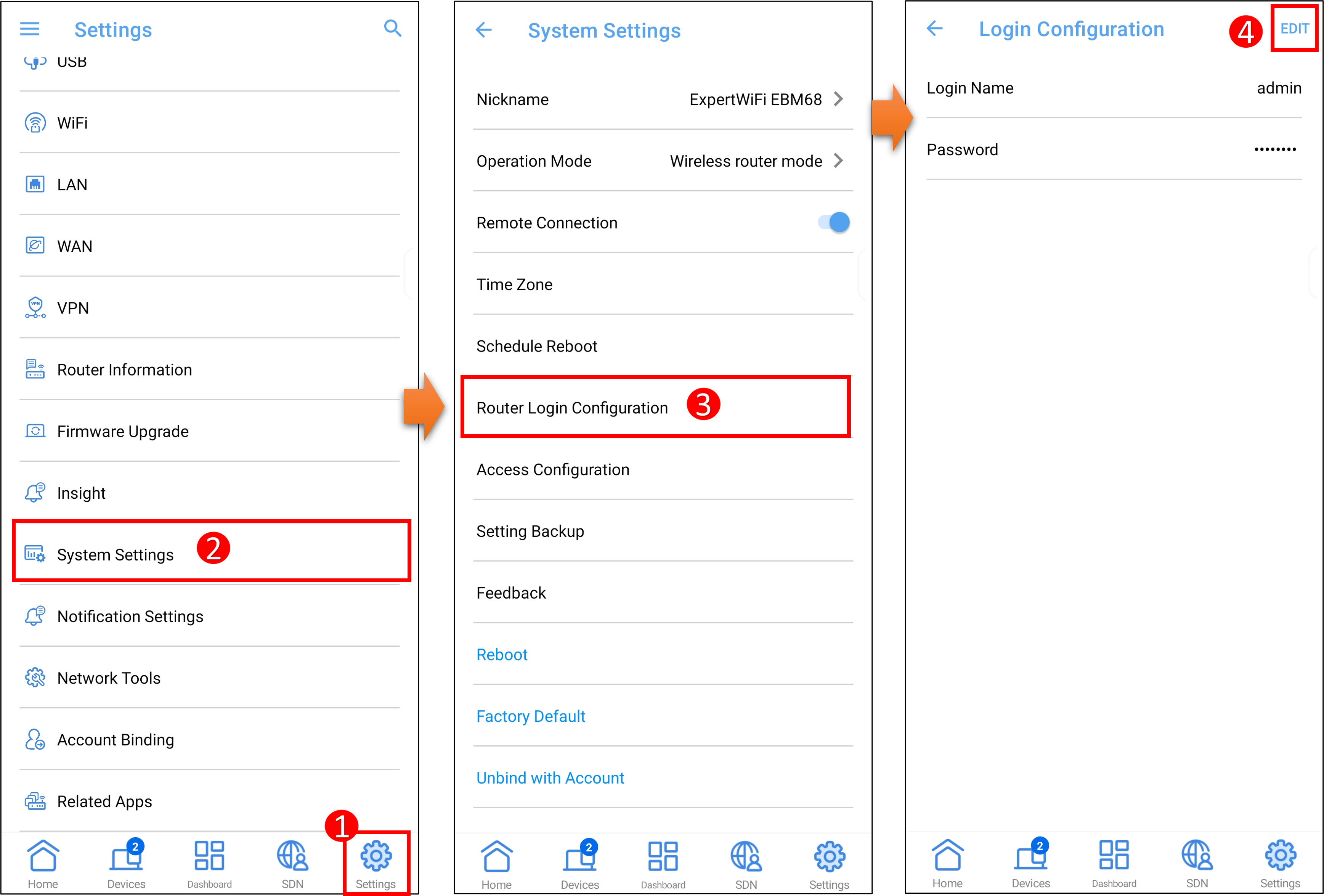
2. Après avoir saisi le mot de passe de connexion du routeur actuel, vous pouvez saisir un nouveau nom de connexion et un nouveau mot de passe. Et appuyez sur [APPLIQUER] pour enregistrer le paramètre.
Les caractères de saisie standard incluent des lettres (A-Z, a-z) et des chiffres (0-9). Les caractères de trait d'union ( - ) et de soulignement ( _ ) peuvent également être utilisés, mais pas comme premier caractère.
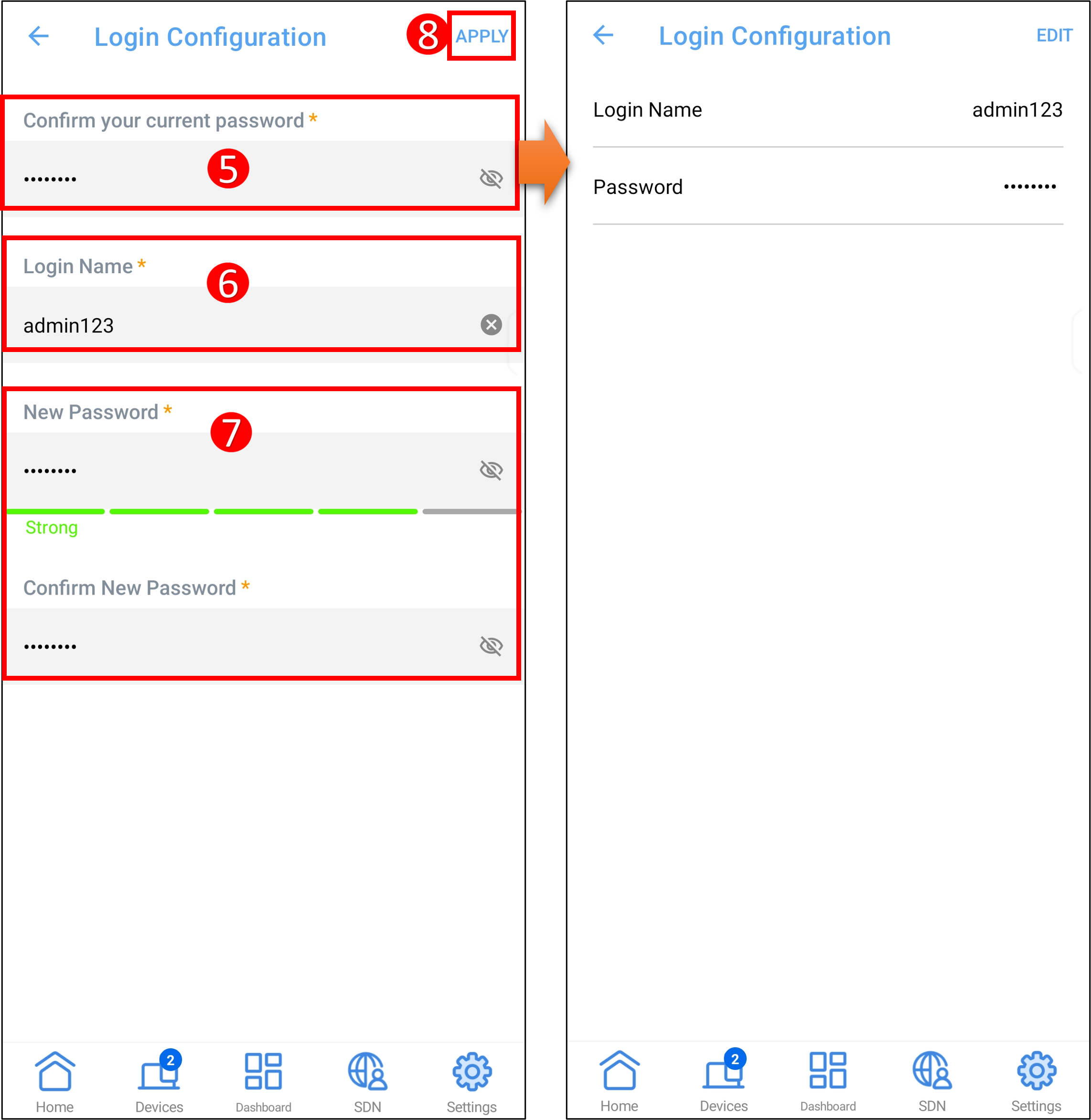
Remarque : Vous pouvez afficher le nom de connexion sur la page de configuration. Si vous oubliez le mot de passe, vous devez réinitialiser le routeur à ses paramètres d'usine par défaut avant de le réinitialiser.
B. Modifiez le nom de connexion et le mot de passe de votre routeur dans la page des paramètres du routeur ASUS (WebGUI)
Étape 1. Connectez votre ordinateur au routeur via une connexion filaire ou WiFi. Ouvrez un navigateur Web et entrez l'adresse IP LAN de votre routeur ou l'URL de votre routeur http://www.asusrouter.com dans l'interface graphique WEB.

Étape 2. Saisissez le nom d'utilisateur et le mot de passe de votre routeur pour vous connecter.

Étape 3. Accédez à l'onglet [Administration] > [Système].
Remarque : Vous pouvez afficher le nom de connexion sur la page de configuration. Si vous oubliez le mot de passe, vous devez réinitialiser le routeur à ses paramètres d'usine par défaut avant de le réinitialiser.

Étape 4. Modifiez le nom de connexion et le mot de passe du routeur.
4-1 Modifier le nom de connexion
(1) Cliquez sur [Modifier].
(2) Entrez le mot de passe de connexion actuel.
(3) Entrez le nouveau nom de connexion du routeur.
Les caractères de saisie standard incluent des lettres (A-Z, a-z) et des chiffres (0-9). Les caractères de trait d'union ( - ) et de soulignement ( _ ) peuvent également être utilisés, mais pas comme premier caractère.
(4) Si vous êtes sûr de vouloir modifier le nom de connexion pour vous connecter au routeur, cliquez sur [OK] pour enregistrer le paramètre.

(5) Cliquez sur [OK] et connectez-vous au routeur avec un nouveau nom de connexion.

4-2 Modifier le mot de passe de connexion
(1) Cliquez sur [Modifier].
(2) Entrez le mot de passe de connexion actuel.
(3) Saisissez le nouveau mot de passe de connexion du routeur.
Les caractères de saisie standard incluent des lettres (A-Z, a-z) et des chiffres (0-9). Les caractères de trait d'union ( - ) et de soulignement ( _ ) peuvent également être utilisés, mais pas comme premier caractère.
(4) Si vous êtes sûr de vouloir modifier le mot de passe de connexion au routeur, cliquez sur [OK] pour enregistrer le paramètre.

(5) Cliquez sur [OK] et connectez-vous au routeur avec un nouveau mot de passe.

C. Modifiez le nom de connexion et le mot de passe de votre routeur dans la page des paramètres du routeur ExpertWiFi (WebGUI)
Étape 1. Connectez votre ordinateur au routeur ExpertWiFi via une connexion filaire ou WiFi et entrez l'adresse IP LAN de votre routeur ExpertWiFi ou l'URL de votre routeur ExpertWiFi http://www.expertwifi.net dans l'interface graphique WEB.

Étape 2. Saisissez le nom d'utilisateur et le mot de passe de votre routeur pour vous connecter.

Étape 3. Accédez à l'onglet [Paramètres] > [Administration] > [Système].
Remarque : Vous pouvez afficher le nom de connexion sur la page de configuration. Si vous oubliez le mot de passe, vous devez réinitialiser le routeur à ses paramètres d'usine par défaut avant de le réinitialiser.
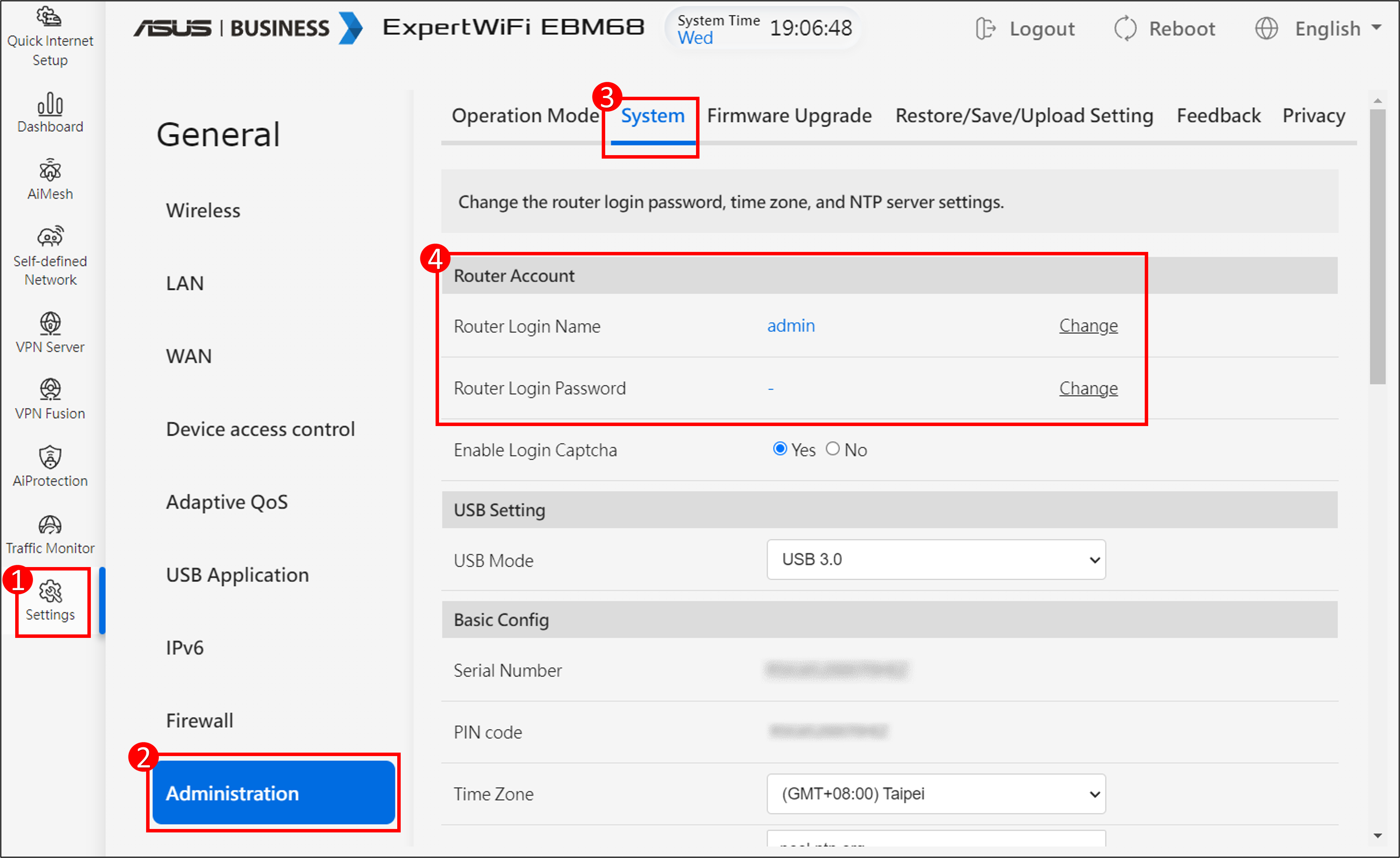
Étape 4. Modifiez le nom de connexion et le mot de passe du routeur.
4-1 Modifier le nom de connexion
(1) Cliquez sur [Modifier].
(2) Entrez le mot de passe de connexion actuel.
(3) Entrez le nouveau nom de connexion du routeur.
Les caractères de saisie standard incluent des lettres (A-Z, a-z) et des chiffres (0-9). Les caractères de trait d'union ( - ) et de soulignement ( _ ) peuvent également être utilisés, mais pas comme premier caractère.
(4) Si vous êtes sûr de vouloir modifier le nom de connexion pour vous connecter au routeur, cliquez sur [OK] pour enregistrer le paramètre.
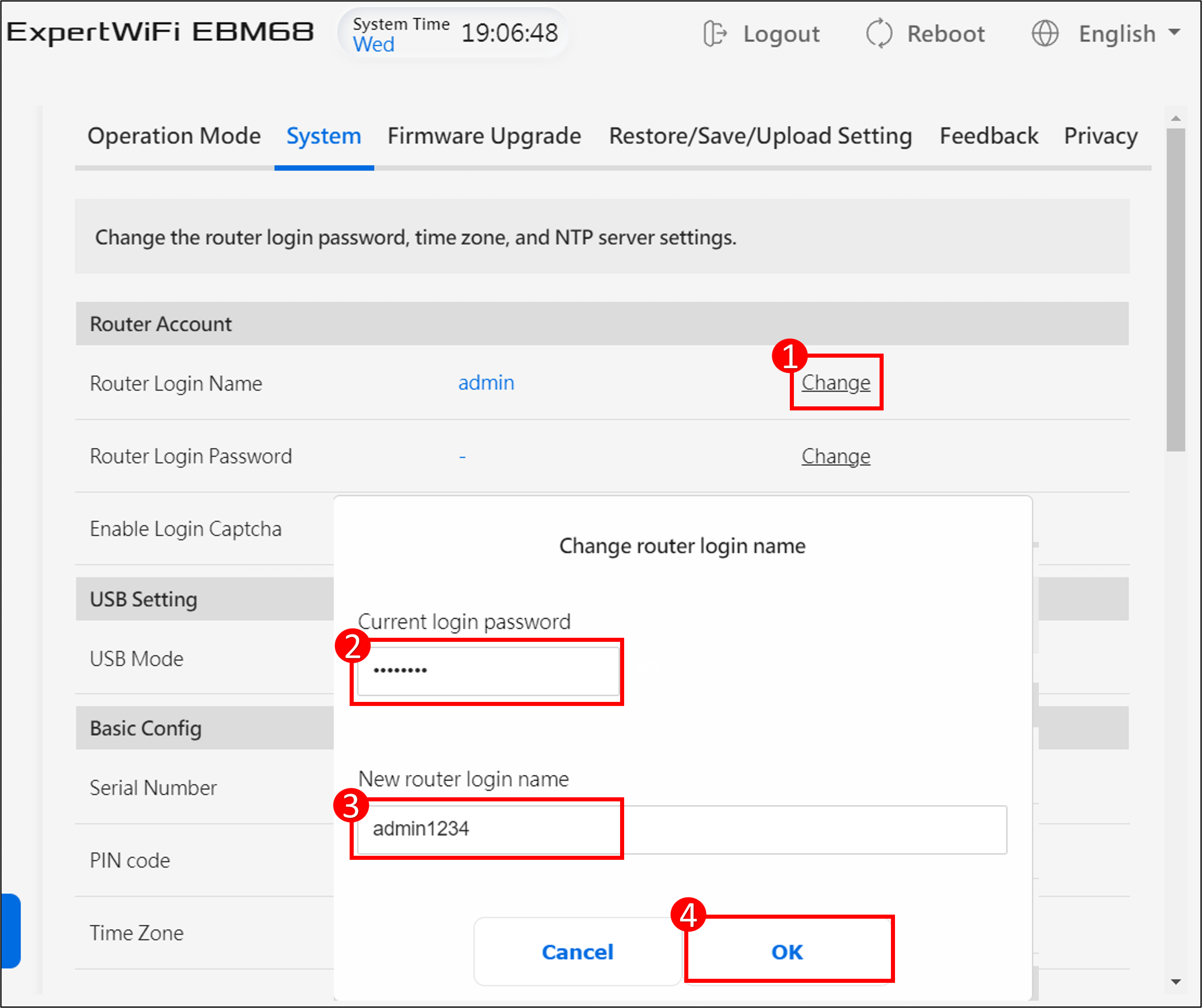
(5) Cliquez sur [OK] et connectez-vous au routeur avec un nouveau nom de connexion.
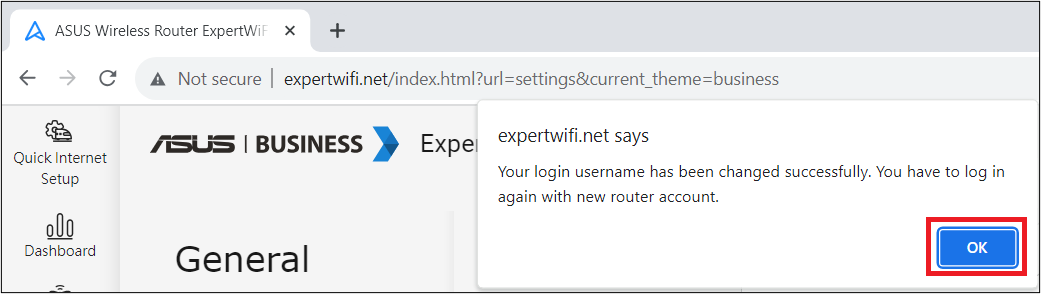
4-2 Modifier le mot de passe de connexion
(1) Cliquez sur [Modifier].
(2) Entrez le mot de passe de connexion actuel.
(3) Saisissez le nouveau mot de passe de connexion du routeur.
Les caractères de saisie standard incluent des lettres (A-Z, a-z) et des chiffres (0-9). Les caractères de trait d'union ( - ) et de soulignement ( _ ) peuvent également être utilisés, mais pas comme premier caractère.
(4) Si vous êtes sûr de vouloir modifier le mot de passe de connexion au routeur, cliquez sur [OK] pour enregistrer le paramètre.
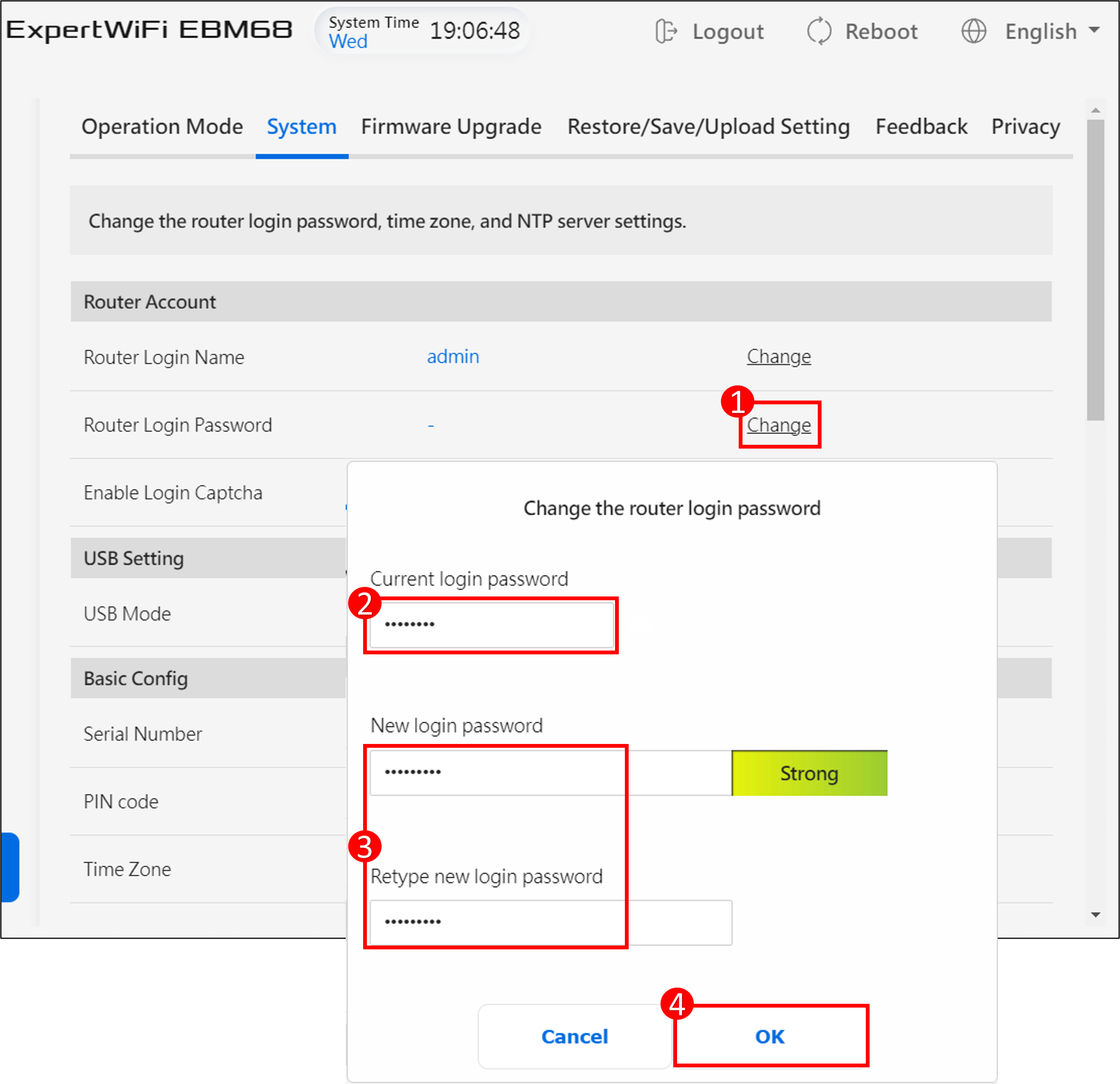
(5) Cliquez sur [OK] et connectez-vous au routeur avec un nouveau mot de passe.
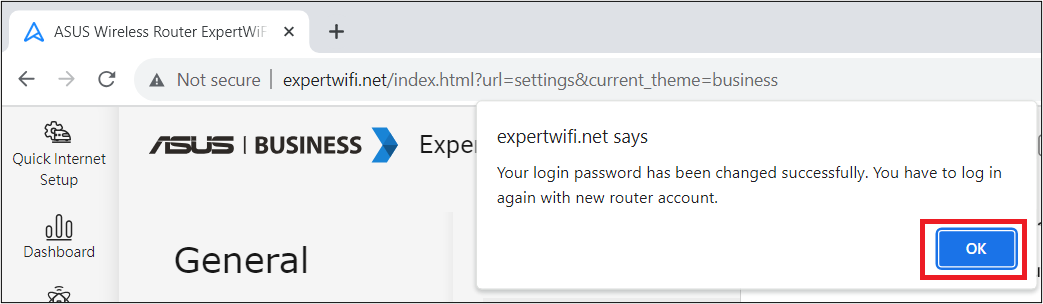
Comment obtenir les derniers pilotes/logiciels ?
Vous pouvez télécharger les derniers pilotes, logiciels, firmwares et manuels d'utilisation dans le centre de téléchargement ASUS.
Si vous avez besoin de plus d'informations sur le centre de téléchargement ASUS, veuillez vous rendre sur ce lien.